Inhaltsverzeichnis:
- Schritt 1: Liste der Komponenten
- Schritt 2: GERÄT 2: Schnittstelle zu Wi-Fi und Firebase Google
- Schritt 3: WI-FI EINRICHTEN (BILDER SIEHE HANDBUCH AUF GITHUB)
- Schritt 4: Gerät 1 einrichten (Außen)
- Schritt 5: Konfigurieren Sie die Wetterstationseinstellungen mit Firebase
- Schritt 6: Einrichtung des GERÄTES 3 DISPLAY (MEHR FOTOS IN GITHUB VERFÜGBAR)
- Schritt 7: KOMPATIBLE SENSOREN (MEHR INFORMATIONEN ZU GITHUB)
- Schritt 8: SPEZIFIKATIONEN UND SOLAR PANEL (MEHR INFORMATIONEN ZU GITHUB IM HANDBUCH)
- Schritt 9: FEHLERBEHEBUNG UND KONTAKTE

Video: Professionelle Wetterstation mit ESP8266 und ESP32 DIY - Gunook

2024 Autor: John Day | [email protected]. Zuletzt bearbeitet: 2024-01-30 07:15
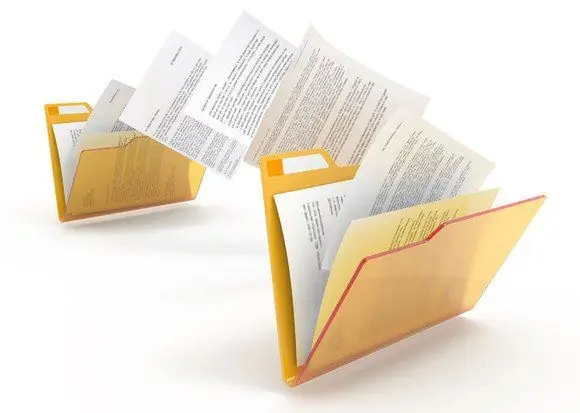


LineaMeteoStazione ist eine komplette Wetterstation, die mit professionellen Sensoren von Sensirion sowie einigen Davis Instrument-Komponenten (Regenmesser, Anemometer) verbunden werden kann.
Das Projekt ist als DIY-Wetterstation gedacht, benötigt aber nur das Montageteil, da die Platinen sowie die komplette Platine von mir bereits programmiert geliefert werden. Der Code wird Opensource für die Leute geteilt, die es von Anfang an versuchen oder ändern möchten!
DIE WETTERSTATION FINDEN SIE IN WeatherCloud, Wunderground und LineaMeteo (Italienisches Wetternetz!) (Anemometer ist nicht installiert) und hier auch eine Version in THINGSPEAK zum Vergleich zwischen SHT3x und SHT1x. Ich verwende das SHT1x im Moment, um die Temperatur im Inneren der wetterfesten Box zu überwachen, aber Sie können es auch verwenden, um die Bodentemperatur und -feuchtigkeit oder andere Zwecke zu überwachen!
Bitte beachten (Die obigen Links werden offline gehen, da die Wetterstation im Februar 2021 entfernt wird, da ich in eine Wohnung umziehe)
ALLE INFOS UND CODE-UPDATE FINDEN SIE HIER IN GITHUB
Schritt 1: Liste der Komponenten
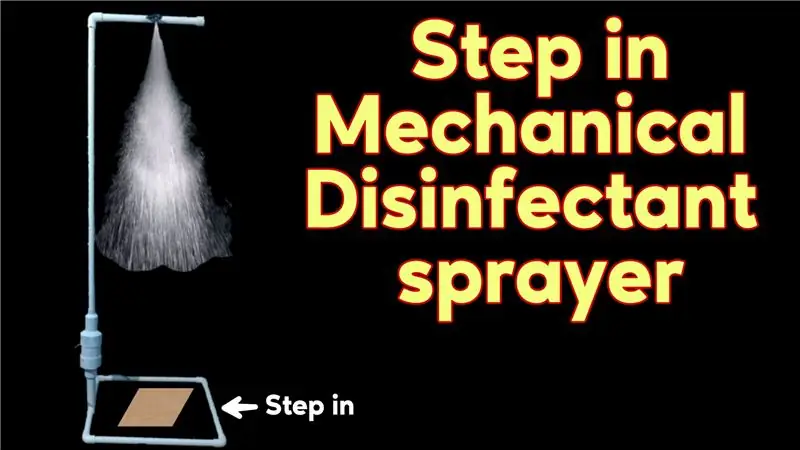
Es funktioniert mit einer Kombination aus ESP8266- und ESP32-Entwicklungsboards und besteht hauptsächlich aus 3 Geräten:
1. GERÄT 1: WEMOS D1 MINI PRO (neue Version) + entworfene Platine (muss AUSSEN installiert werden) UND SOLAR PANEL Dies ist der Teil, der außen sein wird und aus einer Entwicklungsplatine und der Platine besteht. Es wird verwendet, um die Wetterdaten zu sammeln, die an die Firebase von Google gesendet werden. Die Daten werden in Echtzeit von jedem Sensor gesammelt, aber die Upload-Zeit ist in den Einstellungen der Wetterstation wählbar, die im folgenden Handbuch erklärt werden. Die maximale und minimale Temperatur wird in Echtzeit erfasst. Unten das Foto der kompletten Einheit:
2. GERÄT 2: WEMOS D1 MINI PRO (alte Version) + BMP180-DruckDies ist der Teil, der die gesamte Netzwerkkommunikation abwickelt und auch die Daten von der Firebase von Google sammelt. Die Aufgaben des Boards bestehen in: Sammeln der Daten Teilen einiger Daten an eine IP-Adresse in einem Format, das für die Kommunikation mit dem LineaMeteo-Wetternetzwerk bereit ist. Daten an Weathercloud senden Daten an wunderground senden Daten an Thingspeak senden
Das Gehäuse ist 3D-gedruckt von
3. GERÄT 3: LOLIND32 ESP32 + PCB-Design + INK Display + BME680Dies ist der Teil, der nur die Visualisierung der Daten auf dem Display übernimmt und auch einen Sensor hat, der Daten zu Luftqualität, Druck, Temperatur und Luftfeuchtigkeit sammelt. Das verwendete Display ist ein 4,2 Zoll Ink-Display, verwendet werden kann ein WaweShare oder GoodDisplay Marken.
Die Hülle ist 3D gedruckt aus: Box für ePaper + ESP32 Informationsdisplay von sidoh10 - Thingiverse
Schritt 2: GERÄT 2: Schnittstelle zu Wi-Fi und Firebase Google

** SIEHE DAS HANDBUCH DER WETTERSTATION IM LINK VON GITHUB OBEN FÜR WEITERE SPEZIFISCHE DETAILS**
Zuerst müssen wir ein Firebase-Konto erstellen. Dazu benötigen Sie ein Google-Konto, das Sie erstellen können, wenn Sie noch keins haben.
Um das Firebase-Konto einzurichten, müssen Sie die folgenden Schritte ausführen:
1. Gehen Sie zu FIREBASE und klicken Sie auf „Erste Schritte“
Melden Sie sich in Ihrem Google-Konto an
2. Klicken Sie auf „Projekt hinzufügen“„Aggiungi progetto“
3. Geben Sie Ihrem Projekt einen Namen! Klicken Sie auf ‚Weiter‘‚Weiter‘. Folgen Sie den Schritten und erstellen Sie das Projekt. Verwenden Sie das Standardkonto für Firebase.
4. „Gehen Sie auf ‚Projektübersicht‘‚Panoramica del progetto‘oben und wählen Sie ‚Projekteinstellungen‘‚Impostazioni progetto‘
5. Klicken Sie auf „Service Account“„Account di Servizio“und „Create Service Account“„Crea account di servizio“
6. Gehen Sie zurück zu ‚Projektübersicht‘und erstellen Sie Echtzeitdatenbank ‚Datenbank erstellen‘und befolgen Sie die Schritte und wählen Sie den nächstgelegenen Speicherort für die Datenbank aus.
7. ALLES FERTIG! Speichern Sie nun Ihren Projektlink, den Sie in der Echtzeit-Datenbank finden, und auch das Geheimnis, das Sie unter ‚Service Account‘‚Account di servizio‘unter ‚Datenbankgeheimnis‘‚Segreti-Datenbank‘finden.
Sie benötigen nur das im Bild unten markierte und das Datenbankgeheimnis, um die Wetterstation zu programmieren! Um Ihnen das bereits programmierte Board zu senden, benötige ich diese Anmeldeinformationen und auch, damit Sie das Board programmieren können.
Schritt 3: WI-FI EINRICHTEN (BILDER SIEHE HANDBUCH AUF GITHUB)
Um die WLAN-Verbindung einzurichten, gehen Sie wie folgt vor:
· Stecken Sie das USB-Kabel von DEVICE 2 in einen USB-Port (Sie können ein normales Ladegerät für Ihr Telefon oder einen anderen verfügbaren USB-Port verwenden, zum Beispiel an Ihrem Router (empfohlene Option))
· Sobald DEVICE 2 eingeschaltet ist, finden Sie es in den verfügbaren Wi-Fi-Verbindungen auf Ihrem Smartphone oder Computer mit dem Namen LineaMeteoStazioneR.
· Versuchen Sie, eine Verbindung herzustellen, und es wird nach einem Passwort gefragt. PASSWORT: LaMeteo2005
· Klicken Sie auf Wi-Fi konfigurieren und wählen Sie Ihr Wi-Fi-Netzwerk aus, geben Sie Ihr Passwort ein und klicken Sie auf Speichern. Jetzt versucht das DEVICE 2, eine Verbindung herzustellen, und wenn dies fehlschlägt, müssen Sie die zuvor ausgeführten Verfahren erneut starten.
· Nachdem das DEVICE 2 verbunden ist, gehen Sie zurück zu Ihrer Realtime-Datenbank und Sie werden sehen, dass viele Informationen angezeigt werden.
Schritt 4: Gerät 1 einrichten (Außen)

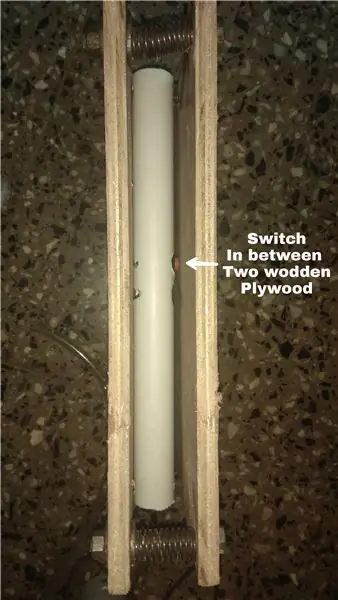
Dies ist die Installation, die erforderlich ist, um die Wetterstation im Freien zu sichern. Für den Umgebungstemperatur- und Feuchtesensor ist ein Sonnenstrahlungsschutz erforderlich. Benötigt wird auch eine wetterfeste Box zur korrekten Aufbewahrung von Akku und Platine.
1. Installieren Sie die Platine wie unten im Beispiel in einer wetterfesten Box und installieren Sie die Batterie (SEI VORSICHTIG + UND – UND DIE BATTERIE SOLLTE VOR DEM ERSTEN START ZU 100% AUFGELADEN WERDEN):
2. Schließen Sie alle verfügbaren Sensoren auf der Platine über die RJ12-Stecker oder die Schraubklemme an, je nach verwendetem Sensortyp. (Siehe Liste „Kompatibler Sensor und Spezifikation) (SENSOREN SIND MIT EINER SPEZIFISCHEN ADAPTERPLATINE FÜR SHT3X UND UV-SENSOREN UND AUCH FÜR DEN SHT35 AUF TINDIE VERBUNDEN) SIEHE FOTOS
3. Stecken Sie den Batteriestecker in den Wemos D1 Mini Pro und richten Sie die Wi-Fi-Verbindung wie bei DEVICE 2 ein. Der Name des Netzwerks lautet "LineaMeteoStazioneS".
Danach stecken Sie auch den USB vom Solarpanel-Konverter ein. (Das Foto ist nur repräsentativ für einen Prototyp und der USB-Konverter ist bereits für Sie angeschlossen, Sie müssen nur das Solarpanel anschließen)
Schritt 5: Konfigurieren Sie die Wetterstationseinstellungen mit Firebase


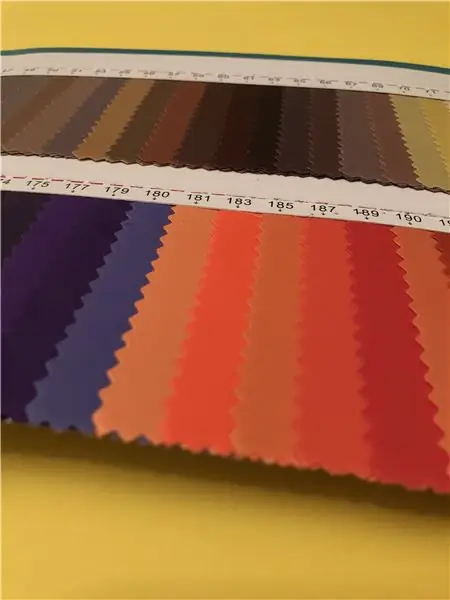
JEDE EINSTELLUNGEN ERFORDERN, VOM STROM ZU UNTERBRECHEN
GERÄT 2 UND WIEDER AN DIE STROMVERSORGUNG ANSCHLIESSEN
Nachdem Sie die obigen Verfahren befolgt haben, werden Sie feststellen, dass Ihre Echtzeitdatenbank wie folgt aussieht (wenn der UV-Indexsensor angeschlossen ist, wird 655) nicht angezeigt:
Die Datenbank ist wie folgt kategorisiert:
· ChangeTime
Diese Option wird verwendet, um Ihre TIMEZONE einzustellen, die Ihre Zeit ist (muss geändert werden, wenn die Sommerzeit gilt) und um die SendDataTime einzustellen. Es wird empfohlen, die Daten nicht schneller als 90 Sekunden hochzuladen, um die Batterielebensdauer von DEVICE 1 zu schonen
CurrentDay und RESETDATA müssen nicht berührt werden. Um alle Daten in der Datenbank zurückzusetzen, geben Sie 0 in RESETDATA ein.
· Verbindung
Die Verbindung wird verwendet, um Ihre aktuelle IP-Adresse von DEVICE 2 zu kennen und die Wi-Fi-Signalstärke von DEVICE 1 zu überwachen. Versuchen Sie, DEVICE 1 mit einer Signalstärke von mindestens -75 oder mehr zu halten.
IPAddress kann zur Portweiterleitung der IP verwendet werden, um Ihre Geräte im LineaMeteo-Wetternetzwerk einzurichten. (PortForwarding kann im Router durchgeführt werden, aber jeder Router ist anders, also müssen Sie Ihren kennen. Der externe Port sollte 4600 sein und der interne Port sollte 80 sein, Beispiel unten)
· Druck
Hier wird der Wert des Drucks gespeichert und kann auch basierend auf dem Meeresspiegel kalibriert werden. Wenden Sie sich an eine Wetterstation in der Nähe oder sehen Sie sich den aktuellen Luftdruck in der Vorhersage an. Jede Zahl bedeutet 1Pa
· Regen
Hier wird der Wert des Regens in 24 Stunden gespeichert und auch andere Werte, die sich auf den Regen beziehen. Sie können jeden Kippschaufel-Regenmesser verwenden, das bedeutet, dass Sie kalibrieren müssen, wie viel jedes Kippen zählt. Ändern Sie 'mmGoccia', um die Kippzahl in mm zu ändern. Standard ist 0,2 mm
· SHT1x
Diese enthalten die Daten der Sensirion SHT1x oder SHT7x Serie.
· SHT3x
Diese enthalten die Daten der Sensirion SHT3x Serie.
· Dienstleistungen
Darin sind alle Dienste enthalten, die für die Nutzung mit dieser Wetterstation verfügbar sind.
FREIWETTER
Sie können Ihr eigenes Konto bei OpenWeather für die aktuelle Wetterbeschreibung auf DEVICE 3 einrichten (finden Sie My API Keys und kopieren Sie sie in die API in Services, OpenWeather.)
Geben Sie Nord ein, wenn Sie auf der Nordhalbkugel leben, oder Süd auf der Südhalbkugel, um den korrekten Astronomieausschnitt anzuzeigen.
Sprache „en“oder „it“, um auf DEVICE 3 von Englisch auf Italienisch zu wechseln.
Breiten- und Längengrad zur Anzeige der korrekten Beschreibung der Wetterbedingungen auf DEVICE 3
Wenn es von der südlichen Hemisphäre kommt, ist es eine negative Zahl auf Breitengrad.
THINGSPEAK
Erstellen Sie ein Konto bei ThingSpeak und suchen Sie den WriteAPIkey und kopieren Sie ihn in myWriteAPIKey, um den Unterschied mit Grafiken zwischen der SHT1x- und SHT3x-Serie zu sehen, wenn die 2 Sensoren angeschlossen sind, oder um nur den SHT1x zu überwachen
WetterWolke
Mit dieser Option können Sie die Wetterstation mit dem Weather Cloud-Netzwerk verbinden. Gehen Sie auf Ihren Geräten zu Einstellungen und wählen Sie „Link“. Sie erhalten die ID und den Schlüssel, die Sie in die Datenbank kopieren können.
WunderGround
Mit dieser Option können Sie die Wetterstation mit WunderGround verknüpfen.
Suchen Sie die ID und den Schlüssel auf Meine Geräte und kopieren Sie sie in die Datenbank.
· Schlaf
Standardmäßig ist 1 eingestellt, kann aber auf 0 geändert werden, um den Schlafmodus zu aktivieren. Im Ruhemodus funktionieren Regenmesser und Windmesser nicht, daher müssen sie von der Platine getrennt werden
Der Schlafmodus hält bei Verwendung mit Batterie durchschnittlich 6 Monate, ohne die Batterie mit dem Solarpanel aufzuladen.
· UV-Index
Diese enthalten den Wert des aktuellen UVindex.
· Wind
Diese enthalten die Werte des Windes, wie Grad der Windrichtung und auch die Windgeschwindigkeit und die Böe. Hier kann der Offset angepasst werden, um die richtige Richtung der Windrichtung zu zeigen. 0 Grad oder 360 Grad sollte der Nordpunkt sein.
Schritt 6: Einrichtung des GERÄTES 3 DISPLAY (MEHR FOTOS IN GITHUB VERFÜGBAR)

Das DEVICE 3 wird mit einem einzigen Akku 18650 betrieben, der wie auf dem Foto gezeigt über USB aufgeladen werden kann (Das Foto stellt nicht das endgültige Projekt dar, sondern nur den Prototyp, im Inneren wird ein ordnungsgemäßes PCB-Design enthalten.) Der kleine Kreis zeigt den BME680-Sensor.
Die Anzeige aktualisiert sich automatisch alle 20 Minuten und jede 1 Stunde nach Mitternacht und bis 7 Uhr morgens. Es kann jedoch manuell aktualisiert werden, indem Sie auf die Schaltfläche auf der rechten Seite des Felds klicken.
NACH AKTUALISIERUNG ÄNDERT ES AUCH DIE IN DEN EINSTELLUNGEN IN FIREBASE AUSGEWÄHLTE SPRACHE
Befolgen Sie nach dem Einsetzen des Akkus die gleichen Verfahren wie bei GERÄT 2, um eine WLAN-Verbindung herzustellen.
Der Name des Netzwerks lautet „LineaMeteoStazioneVisual“.
Der Akku sollte vor dem Start ausreichend geladen sein.
Schritt 7: KOMPATIBLE SENSOREN (MEHR INFORMATIONEN ZU GITHUB)
Temperatur/Feuchtigkeit HAUPT: SHT3x Serie Sensirion. Genauigkeit siehe Datenblatt von jedem
Sensor.
Temperatur/Feuchtigkeit SECOND (kann für Bodentemperatur und Feuchtigkeit verwendet werden): SHT1x und SHT7x Serie Sensirion. Genauigkeit siehe Datenblatt jedes Sensors.
Temperatur, Luftfeuchtigkeit, Luftqualität Indoor: BME680
Druck: BMP180
Regenmesser: Jeder Kippschaufel-Regenmesser, einstellbare Auflösung. BEI EINGESTELLTER AUFLÖSUNG KANN ES BIS ZU 3 STUNDEN DAUERN, DIE EINSTELLUNGEN VON GERÄT 1 ZU ÄNDERN. Dies liegt daran, dass das Gerät alle 3 Stunden in den Ruhezustand geht, um Energie zu sparen, wenn kein Regen erkannt wird. Wenn es aufwacht, überprüft es die Einstellungen erneut. Sie können auch manuell zurücksetzen, indem Sie auf die Reset-Schaltfläche klicken, wie auf dem Foto zuvor gezeigt.
Anemometer: Davis Anemometer
UVIndex: SI1145
Schritt 8: SPEZIFIKATIONEN UND SOLAR PANEL (MEHR INFORMATIONEN ZU GITHUB IM HANDBUCH)

Verbrauch: Gerät 1 = 19 mA im Durchschnitt, wenn die Upload-Zeit 90 Sekunden beträgt.
Gerät 3 = 2 mA im Durchschnitt, wenn immer automatisch aktualisiert.
Batterie GERÄT 1: 3,7 V 21700 Lithiumbatterie (empfohlen 5000 mAh) (Autonomie ohne Sonne 8 Tage*)
WARNUNG: Seien Sie vorsichtig mit Lithiumbatterien mit hohen Temperaturen (über 45 ° C), wetterfeste Box sollte in den Schatten gestellt werden. Wenn eine negative Temperatur von -10 ° C häufig auftritt oder ein Zustand unter 0 für lange Zeit anhält oder eine extreme negative Temperatur auftritt (Beispiel -20 ° C), ist eine spezielle Batterie für kalte Temperaturen erforderlich. In diesem Fall muss die Platine für eine 18650-Batterie modifiziert werden, die gegen kaltes Wetter -40 ° C mit geringerer Kapazität (2900 mAh) beständig ist. Autonomie ohne Sonne beträgt 5 Tage. *Ohne Sonne bedeutet völlige Dunkelheit, ein leicht bewölkter Tag bedeutet nicht, dass keine Sonnenenergie vorhanden ist, aber er kann auch nicht als sonniger Tag gezählt werden.
Akku GERÄT 3: 3,7 V 18650 Lithium Akku (Empfohlen 3000 mAh) (Autonomie ohne Aufladen 6 Wochen)
Solarpanel 6-20V (6V dringend empfohlen)
Watt je nach Standort von Global Solar Atlas. Bei weniger als 1500 kWh/m2 kann die Wetterstation nicht autonom arbeiten. Wenn der Schlafmodus verwendet wird, würde ein kleineres Solarpanel unter dem Minimum ausreichen. (SIEHE FOTO) FRAGEN SIE, OB SIE DIE FORMEL ZUR BERECHNUNG DER GRÖSSE DES SOLARPANELS BENÖTIGEN.
Kabellänge für SHT3x-Serie sollte 3m. nicht überschreiten
Kabellänge für SHT1x und SHT7x Serie sollte 10m. nicht überschreiten
Schritt 9: FEHLERBEHEBUNG UND KONTAKTE
Wenn eines der GERÄTE nicht wie erwartet funktioniert, ist ein RESET erforderlich. Ziehen Sie den Akkustecker ab oder entfernen Sie den Akku und starten Sie das Gerät neu, wenn RESET nicht funktioniert.
Setzen Sie bei GERÄT 1 IMMER zuerst die Batterie und dann den Solarpanel-Anschluss ein.
Wenn DEVICE 3 beim Aufladen 100% anzeigt, ist das im Moment normal, da die Platine keinen speziellen IC für den Ladezustand hat, also vom Innenwiderstand der Zelle beeinflusst wird.
Andere Fragen zu Problemen wenden Sie sich bitte an mich.
KONTAKTE Um die Bestellung der Wetterstation oder die Quelle des Materials zu besprechen, senden Sie mir bitte eine E-Mail an Eugenio [email protected]
LineaMeteo-Themenforum: Strumenti meteo:: Stazione Meteo Completa WiFi Con ESP8266 E ESP32 E Arduino! (lineameteo.it)
Empfohlen:
Wie man eine professionelle Leiterplatte herstellt (ist es das wert?): 5 Schritte

Wie man eine professionelle Leiterplatte herstellt (ist es das wert?): Ich möchte meine "PCB-Erfahrungen" mit dir
So verwandeln Sie Ihr Design in eine professionelle Leiterplatte - Mein Ansatz: 9 Schritte

So verwandeln Sie Ihr Design in eine professionelle Leiterplatte | Mein Ansatz: In diesem Beitrag werde ich meinen Ansatz zum Bau einer professionellen Leiterplatte in sehr wenigen detaillierten Schritten teilen. Ich habe auch ein Video desselben eingebettet, Sie können es sich ansehen oder den Beitrag für die detaillierte Erklärung weiterlesen. Beginnen wir also mit der
So erstellen Sie eine professionelle Leiterplatte: die vollständige Anleitung – wikiHow

So erstellen Sie eine professionelle Leiterplatte: die vollständige Anleitung: Hallo zusammen, heute zeige ich Ihnen, wie Sie eine professionelle Leiterplatte herstellen, um Ihre elektronischen Projekte zu verbessern. Lasst uns beginnen
Professionelle ART Tracing Lightbox KOSTENLOS in weniger als 15 Minuten!!! ($100 in Geschäften): 3 Schritte

Professionelle ART Tracing Lightbox KOSTENLOS in weniger als 15 Minuten!!! ($100 in Stores): Alle Künstler, Architekten, Fotografen und Hobby-Enthusiasten aufgepasst: Ist es Ihnen jemals schwergefallen, Kunstwerke, Fotos oder andere Medien nachzuverfolgen? Haben Sie jemals an einem Kunstwerk gearbeitet und dabei Pauspapier als unpraktisch, ineffektiv oder
So bauen Sie Ihre eigene professionelle Wanduhr – wikiHow

So stellen Sie Ihre eigene professionelle Wanduhr her: Ich habe diese erstaunliche Uhr mit "The Zapper!" mit einfachen Büromaterialien und einer Uhr, die ich von Wal-Mart für 3,49 $ gekauft habe
